苹果获取位置信息失败怎么办?设置里哪步错了?
在苹果设备的使用过程中,位置信息服务的精准启用依赖于系统权限、网络环境及设备设置的协同作用,当用户遇到“苹果怎么设置获取位置信息失败”的问题时,通常可从系统设置、应用权限、网络环境及硬件状态等多维度排查解决,本文将结合具体场景,详细拆解位置信息获取失败的原因及应对方法,帮助用户快速恢复定位功能。
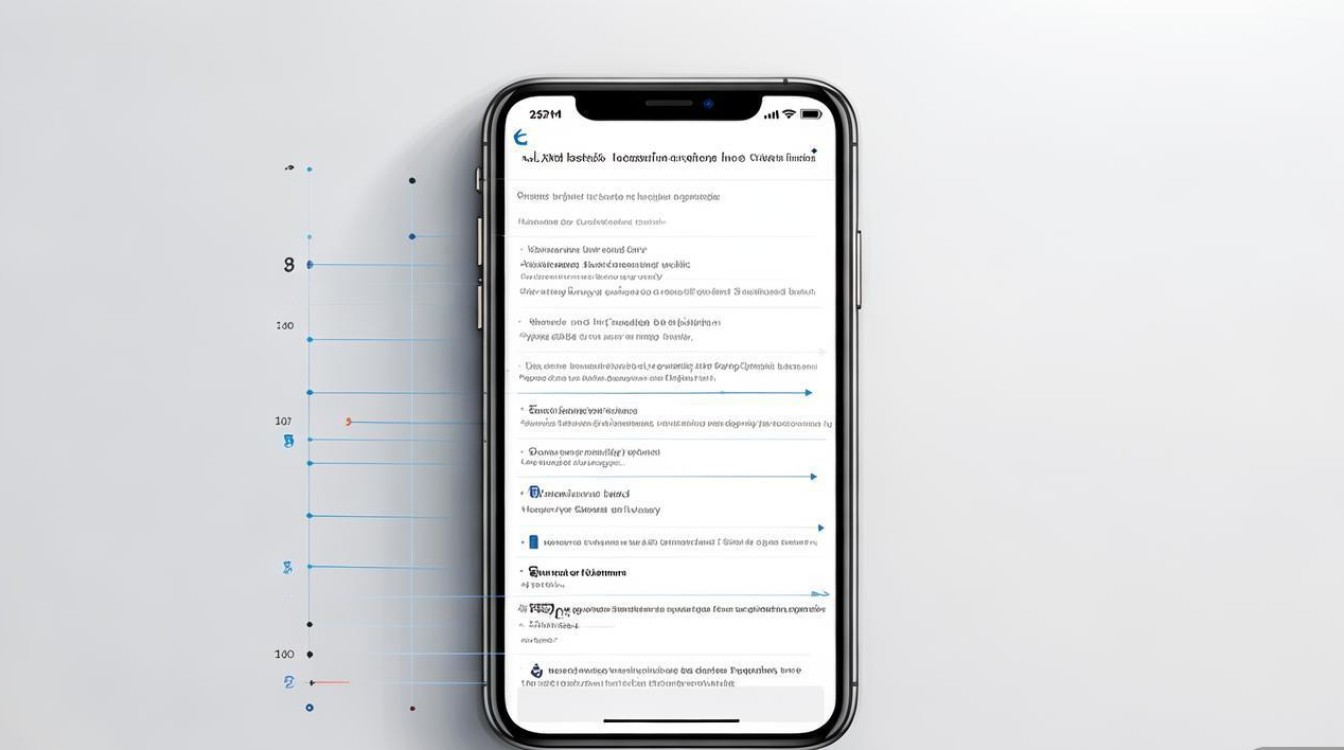
系统级位置服务检查:基础设置不可忽视
位置信息服务的核心控制权在系统层面,若基础设置存在异常,将直接影响定位功能。
确认位置服务总开关
进入「设置」-「隐私与安全性」-「定位服务」,检查总开关是否已开启,若处于关闭状态,所有应用均无法获取位置信息,开启后,下拉至“系统服务”区域,确保“重要地点”“WiFi网络”“蓝牙”等与定位相关的子服务已启用(WiFi网络”和“蓝牙”是辅助定位的关键,即使无GPS信号也能通过基站和WiFi路由器估算位置)。
重置系统字典与网络设置
部分用户反馈,长期使用后系统缓存可能导致定位异常,可尝试进入「设置」-「通用」-「传输或还原iPhone」-「还原」,选择“还原网络设置”(此操作会清除WiFi密码、蜂窝网络设置,但不会删除数据),若问题依旧,可进一步“还原所有设置”(保留内容,但恢复系统默认配置)。
系统版本兼容性
旧版iOS可能存在定位服务漏洞,建议通过「设置」-「通用」-「软件更新」检查是否有最新系统版本,iOS 17.4优化了室内定位精度,更新后可能解决部分场景下的定位失败问题。
应用权限管理:精准授权定位权限
即使系统定位服务开启,若单个应用的定位权限未正确配置,仍会导致“获取位置信息失败”。
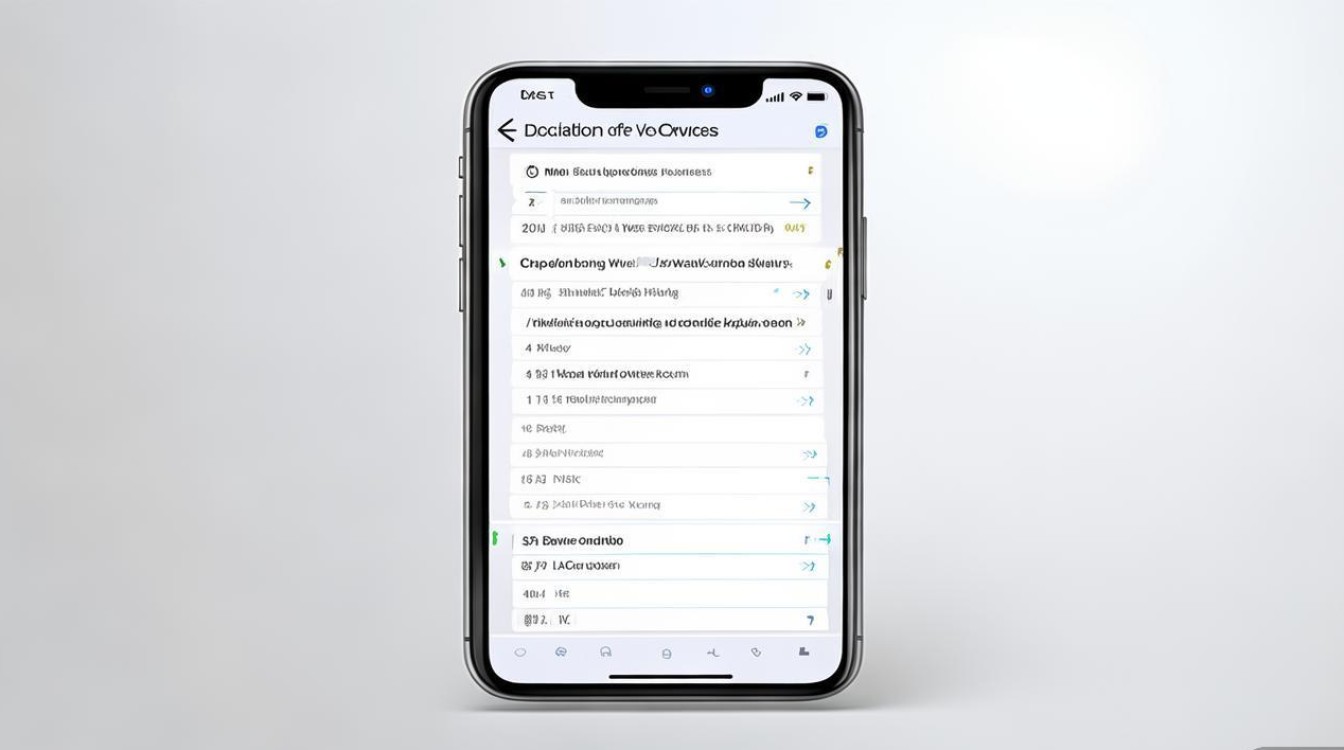
定位权限分级设置
在「定位服务」列表中,找到需要定位的应用(如地图、外卖、社交软件等),点击进入权限设置,iOS提供“使用App期间”“仅使用一次”“永不”三个选项,部分应用还支持“精确位置”开关(开启后可获取米级精度,关闭后仅提供城市级范围),导航类应用需选择“使用App期间”,否则后台无法持续定位。
临时关闭“限制跟踪”
若启用了「设置」-「隐私与安全性」-「跟踪」中的“允许App请求跟踪”,部分应用可能因未获得跟踪权限而无法定位,可临时关闭“限制跟踪”(或为当前应用单独开启跟踪权限),测试是否恢复正常。
应用缓存清理
以Safari浏览器或第三方App为例,长期积累的缓存可能干扰定位功能,进入「设置」-「Safari浏览器」-「清除历史记录与网站数据」,或通过App内的设置选项清理缓存(如微信的「设置」-「通用」-「存储空间」-「清理缓存」)。
网络与硬件环境排查:定位依赖的基础支撑
苹果设备的定位方式包括GPS、WiFi、蜂窝网络、蓝牙等,若网络环境异常或硬件故障,也可能导致定位失败。
网络连接稳定性
- WiFi环境:定位时,设备会扫描附近WiFi路由器的MAC地址,并匹配苹果数据库中的位置信息,若处于无WiFi环境或WiFi信号极弱,仅依赖GPS和蜂窝网络,定位速度可能变慢或失败,建议在有WiFi的环境下测试,或开启蜂窝数据辅助定位。
- 蜂窝数据:进入「设置」-「蜂窝网络」,确保“蜂窝数据”及“启用4G/5G”已开启(部分旧设备需选择“数据漫游”)。
GPS信号与硬件检测
- 户外开阔环境测试:GPS定位需接收至少4颗卫星信号,若在室内、地下室或高楼林立的环境,信号可能被遮挡,建议移至户外空旷处,观察是否能正常定位。
- 硬件故障排查:若所有设置均正常,但设备完全无法定位(如地图应用始终显示蓝屏),可能是GPS模块硬件故障,可通过“查找”App中的“查找我的iPhone”功能测试定位,若仍失败,建议联系Apple官方售后检测。
蓝牙与辅助功能
蓝牙辅助定位(如AirPods、Apple Watch)可提升室内精度,进入「设置」-「蓝牙」,确保蓝牙已开启,且附近有已配对的蓝牙设备,检查「设置」-「辅助功能」-「触控」-「辅助触控」是否意外开启,部分用户反馈该功能开启后可能导致定位延迟。
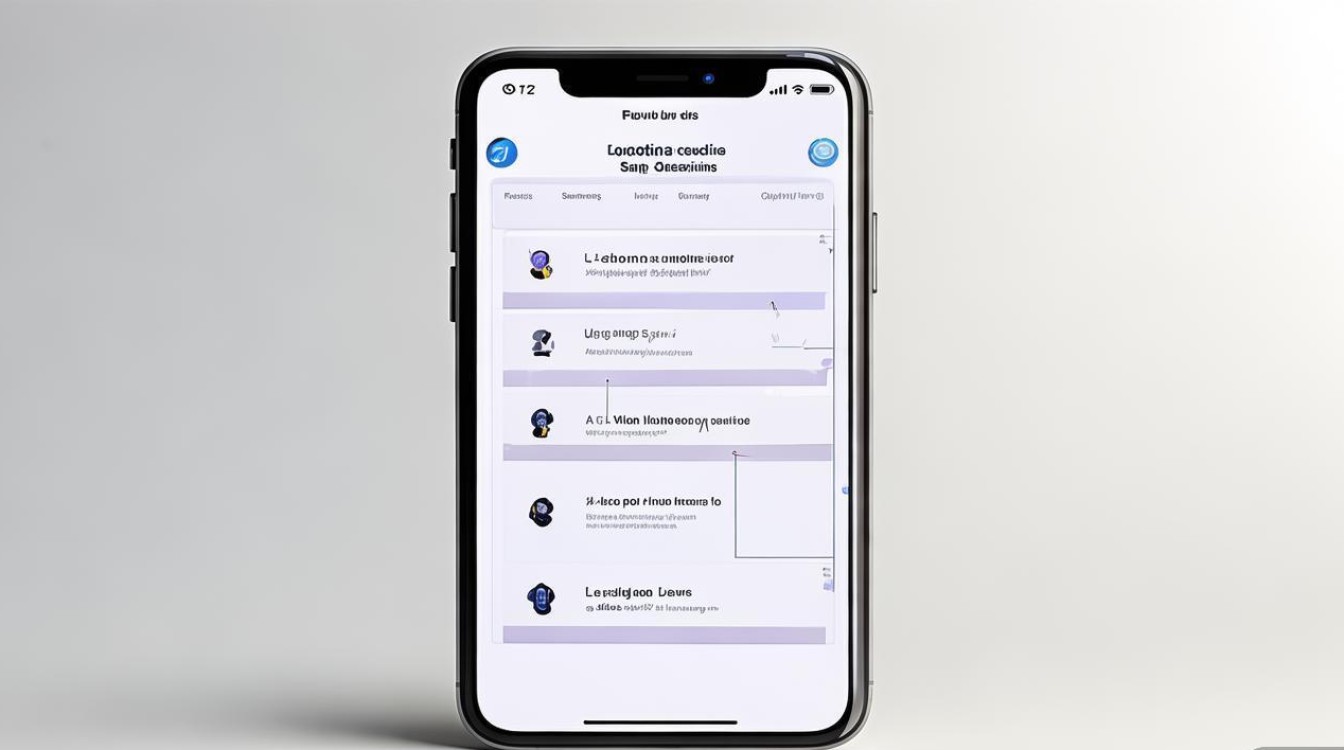
常见问题速查表:高效定位故障根源
为帮助用户快速排查,以下整理了定位失败的常见原因及解决方法:
| 问题类型 | 可能原因 | 解决方法 |
|---|---|---|
| 系统设置异常 | 定位服务总开关关闭 | 进入「设置」-「隐私与安全性」-「定位服务」开启 |
| 系统服务未启用(如WiFi网络) | 在定位服务列表中开启“系统服务”子选项 | |
| 应用权限配置错误 | 应用未获得定位权限 | 定位服务列表中为应用开启“使用App期间”权限 |
| 限制跟踪导致权限不足 | 临时关闭“限制跟踪”或单独授权应用跟踪 | |
| 网络环境干扰 | WiFi/蜂窝数据未开启 | 检查网络连接,确保蜂窝数据可用 |
| GPS信号被遮挡(室内/高楼) | 移至户外开阔处测试 | |
| 软硬件故障 | 系统缓存异常 | 尝试“还原网络设置”或更新系统版本 |
| GPS模块硬件故障 | 联系Apple售后检测 |
进阶解决方案:恢复出厂设置与第三方工具
若上述方法均无效,可考虑以下进阶操作:
备份数据后恢复出厂设置
通过「设置」-「通用」-「传输或还原iPhone」-「抹掉所有设置和内容”,将设备恢复至出厂状态(注意提前备份重要数据),此操作可彻底清除系统软件层面的故障,恢复后重新配置定位服务。
使用第三方定位修复工具
部分第三方工具(如iTools、Tenorshare ReiBoot)提供“修复定位服务”功能,但需注意选择正规渠道下载,避免恶意软件。
联系Apple官方支持
若恢复出厂设置后问题依旧,可能是硬件故障(如GPS模块损坏),可通过Apple官网“支持”页面预约Genius Bar,或拨打Apple技术支持热线寻求远程协助。
苹果设备获取位置信息失败是一个涉及系统、应用、网络及硬件的综合性问题,用户可按照“系统设置→应用权限→网络环境→硬件检测”的顺序逐步排查,结合常见问题速查表快速定位故障点,多数情况下,通过重置网络设置、更新系统版本或调整应用权限即可解决;若问题持续,建议及时联系官方售后,避免影响日常使用。
版权声明:本文由环云手机汇 - 聚焦全球新机与行业动态!发布,如需转载请注明出处。





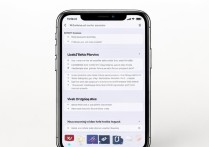






 冀ICP备2021017634号-5
冀ICP备2021017634号-5
 冀公网安备13062802000102号
冀公网安备13062802000102号